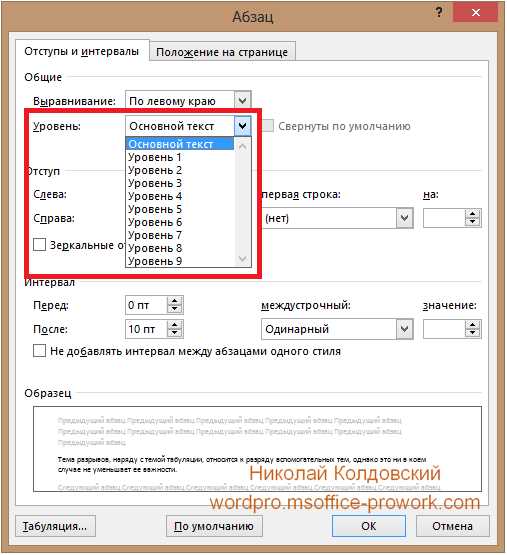Microsoft Word предлагает множество возможностей для настройки внешнего вида текстовых документов. Одним из ключевых элементов форматирования являются стили, которые позволяют быстро и удобно изменять внешний вид заголовков, абзацев и списков.
Создание собственных стилей в Word позволяет создавать единообразный и профессиональный внешний вид для различных элементов текста. Например, вы можете создать стиль для заголовков первого уровня с определенным размером шрифта, выравниванием и цветом, а также стиль для списков с определенным межстрочным интервалом и отступами.


При настройке стилей важно учитывать целевую аудиторию и стиль документа. Например, для официальных документов может быть подходящим стиль с использованием простого и четкого шрифта, а для творческих проектов можно использовать более яркие и необычные стили. Важно также подумать о читабельности и удобстве чтения текста, выбрав соответствующий размер шрифта и межстрочный интервал.
Вопрос-ответ:
Как создать стиль для заголовка в Microsoft Word?
Чтобы создать стиль для заголовка в Microsoft Word, сначала выделите текст заголовка. Затем откройте вкладку «Главная» на ленте инструментов и найдите секцию «Стили». Щелкните на кнопке «Создать стиль». В открывшемся окне выберите нужные опции форматирования, такие как размер шрифта, жирность, цвет и т.д. Дайте стилю имя и нажмите «ОК». Теперь вы можете применить данный стиль к другим заголовкам в документе.
Как создать стиль для абзаца в Microsoft Word?
Для создания стиля для абзаца в Microsoft Word, сначала выделите текст абзаца. Затем откройте вкладку «Главная» на ленте инструментов и найдите секцию «Стили». Щелкните на кнопке «Создать стиль». В открывшемся окне выберите нужное форматирование для абзаца, например, отступы, выравнивание, интервалы и т.д. Дайте стилю имя и нажмите «ОК». Теперь вы можете применять данный стиль к другим абзацам в документе.
Как создать стиль для списка в Microsoft Word?
Для создания стиля для списка в Microsoft Word, сначала создайте список, используя маркеры или нумерацию. Затем выделите весь список. Откройте вкладку «Главная» на ленте инструментов и найдите секцию «Стили». Щелкните на кнопке «Создать стиль». В открывшемся окне выберите нужные опции форматирования списка, такие как тип маркеров или нумерации, отступы, выравнивание и т.д. Дайте стилю имя и нажмите «ОК». Теперь вы можете использовать данный стиль для других списков в документе.
Как настроить шаблоны в Microsoft Word?
Для настройки шаблонов в Microsoft Word, откройте созданный документ или создайте новый. Внесите нужные изменения в шаблон, такие как стили, оформление страницы, заголовки и т.д. После того как шаблон отредактирован, сохраните его как «.dot» или «.dotx» файл. Чтобы использовать шаблон в другом документе, откройте вкладку «Файл», выберите «Новый» и найдите свой шаблон в списке «Мои шаблоны». Выберите его и создайте новый документ с уже настроенными стилями и оформлением.